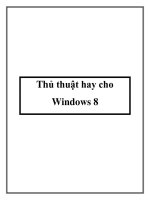Ứng dụng biên tập ảnh thú vị dành cho Windows 8 potx
Bạn đang xem bản rút gọn của tài liệu. Xem và tải ngay bản đầy đủ của tài liệu tại đây (514.14 KB, 5 trang )
Ứng dụng biên tập ảnh thú vị dành cho
Windows 8
Trong bài viết sau đây GenK xin giới thiệu đến bạn một ứng dụng biên tập ảnh khá
thú vị dành cho cả Windows 8 và RT.
Bạn đang sử dụng máy tính Windows 8 hoặc máy tính bảngWindows RT. Bạn đã từng
gặp phải những trở ngại khi sử dụng Photoshopvà đang tìm cho mình một ứng dụng biên
tập ảnh đơn giản, linh động nhưng lạikhông kém phần mạnh mẽ đồng thời có thể chạy
trên cả hai nền tảng máy tính vàdi động, Photo Studio FREE là ứng dụng dành cho bạn.
Photo Studio FREE là ứng dụng biên tập ảnh miễn phí thuộcchuyên mục Photo của
Windows Store. Ứng dụng biên tập ảnh dành cho Windows 8này cho phép bạn áp dụng
rất nhiều các hiệu ứng ấn tượng sẵn có lên hình ảnh đểmang đến cho bức ảnh của bạn
một diện mạo hoàn toàn mới.
Một điểm khác biệt khác nữa của Photo Studio FREE so với cácứng dụng cùng loại là nó
được trang bị sẵn rất nhiều công cụ xử lý hình ảnh mạnhmẽ nhưng lại rất dễ sử dụng như
Filters(các bộ lọc), Frames (khung ảnh), Effects (hiệu ứng), Rotate (xoay ảnh), Crop(cắt
ảnh), Brightness (độ sáng của ảnh),Contrast (độ tương phản), Saturation (độ bão hòa
màu), Color (màu sắc), Resize (thay đổi kích thước ảnh) và đặc biệt hơn hết là tùy chọn
Actions Sets, tùy chọn này sẽ giúp bạnlưu lại các thao tác bạn đã thực hiện trên một hình
ảnh và sau đó cho phép bạnáp dụng những thao tác đó lên những hình ảnh khác chỉ sau
vài thao tác đơngiản.
Để sử dụng ứng dụng này bạn mở Windows Store, nhập từ khóa photo studio free vào ô
tìm kiếm và bấmEnter. Từ trang kết quả tìm kiếm, bạn chọn vào tile có tên Photo Studio
Free sau đó bấm vào nút Install vàchờ trong giây lát để quá trình tải về và cài đặt ứng
dụng hoàn tất.
Màn hình chào mừng của Photo Studio FREE cho phép bạn duyệtđể mở ảnh lưu trên máy
tính (Browse),mở những bức ảnh đã biên tập gần đây (Recent)hoặc chụp một tấm ảnh từ
webcam của máy tính hay từ camera của máy tính bảng chạyWindows RT (Camera).
Lưu ý: khi lần đầu tiên khởi chạy chứcnăng Camera, Windows sẽ hỏi bạn bạn có muốn
cho phép ứng dụng Photo Sutdio FREEtruy cập vào camera hay không, bạn hãy bấm
Allowđể cấp quyền sử dụng camera cho Photo Studio FREE.
Sau khi đã mở hoặc chụp ảnh, Photo Studio FREE sẽ đưa bạn đếnmàn hình biên tập. Ở
đây bạn sẽ thấy một thanh công cụ nằm ở dưới cùng dọc theomàn hình với các thẻ tương
ứng với các công cụ như đã kể trên bao gồm Filters, Frames, Effects, Rotate, Crop,
Brightness, Contrast, Saturation, Color và Resize.
Bạn sử dụng các công cụ này để biên tập bức ảnh của bạn. Bạncó thể kết hợp giữa các
Filters, Frame và Effects để tạo nét riêng cho bức ảnhcủa mình. Điểm thú vị ở các chức
năng Filters, Effects và Frame là mỗi khi bạnchọn vào một chức năng tương ứng nó sẽ
hiển thị cho bạn xem trước những thay đổitrên hình ảnh hiện tại của bạn. Nếu không
thích sử dụng các hiệu ứng có sẵn bạncó thể tự điều chỉnh các thông số màu sắc, độ bão
hòa màu, kích thước hình ảnh,độ sáng… theo ý thích của riêng mình ở các thẻ như Color,
Saturation,Resize, Brightness…
Khi đã ưng ý với nó bạn có thể bấm vào nút Save ở phía trên cùng giữa màn hình đểlưu
nó vào bộ sưu tập ảnh trên máy của bạn. Ngoài ra, nếu muốn bạn cũng có thểthay đổi
định dạng và chất lượng của hình ảnh trước khi lưu nó. Để thực hiện, bạnbấm tổ hợp
phím Windows + C và nhấpchọn vào tùy chọn Settings. Kế đến, bạnnhấp chọn vào tùy
chọn Format & Qualityrồi thay đổi định dạng và chất lượng ảnh sao cho phù hợp với nhu
cầu sử dụng của bạn.
Bên cạnh các công cụ biên tập ảnh như trên, Photo StudioFREE còn cung cấp cho bạn
một số tùy chọn khác để giúp cho công việc biên tập củabạn trở nên nhanh chóng và
thuận tiện hơn như:
- Nút Home ở trên cùng giữa màn hình giúp bạn quay về màn hình chào mừngđể mở ảnh,
chụp ảnh hoặc truy cập vào các bức ảnh đã biên tập gần đây.
- Nút Original ở dưới cùng góc phải màn hình dùng để so sánh bức ảnh gốcvới bức ảnh
sau khi đã chỉnh sửa.
- Nút Undo History ở dưới cùng góc phải màn hình dùng để khôi phục lại mộtthao tác
bạn vừa thực hiện trên ảnh.